萝卜家园win7系统安装步骤演示
- 分类:Win7 教程 回答于: 2022年03月10日 09:08:36
萝卜家园win7系统如何安装?萝卜家园跟雨林木风等类似,也是出品第三方的ghost系统出名.有网友下载了萝卜家园win7系统,不知道要怎么安装萝卜家园win7.下面就教下大家萝卜家园win7系统安装步骤教程.
怎么安装萝卜家园win7
工具/原料
系统版本:windows7
品牌型号:台式机/笔记本电脑
方法步骤
1.萝卜家园win7系统如何下载安装?首先我们将网站上下载的新萝卜家园win7系统保存到系统盘以外的分区当中,使用鼠标右键进行解压的操作。

2.此时运行“安装系统.exe”或“onekey一键安装”,进入到安装程序的页面中。
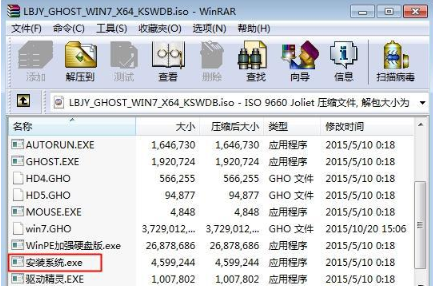
3.接着我们打开Onekey ghost一键安装工具,选择系统安装位置C盘,确定。
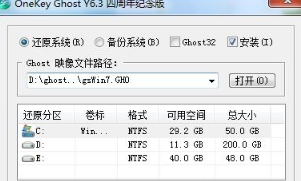
4.弹出提示窗口,直接点击是重启系统,开始进行win7系统还原过程。
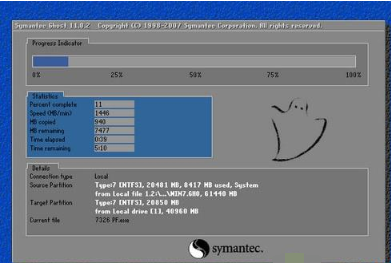
5.安装过程会进行3次的重启,最后萝卜家园win7系统安装完成,我们重启win7系统后即可开始体验。
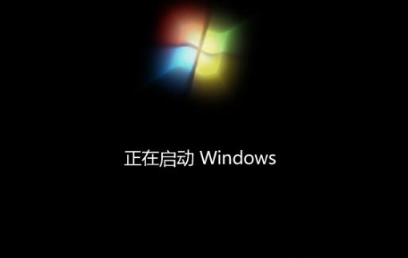
总结
萝卜家园win7系统如何下载安装?首先我们将网站上下载的新萝卜家园win7系统保存到系统盘以外的分区当中,使用鼠标右键进行解压的操作。
此时运行“安装系统.exe”或“onekey一键安装”,进入到安装程序的页面中。
接着我们打开Onekey ghost一键安装工具,选择系统安装位置C盘,确定。
弹出提示窗口,直接点击是重启系统,开始进行win7系统还原过程。
安装过程会进行3次的重启,最后萝卜家园win7系统安装完成,我们再次启动win7系统后即可开始体验。
这就是怎么安装萝卜家园win7系统的步骤所在,你学会了吗,赶快去试试吧。
 有用
26
有用
26


 小白系统
小白系统


 1000
1000 1000
1000 1000
1000 1000
1000 1000
1000 1000
1000 1000
1000 1000
1000 1000
1000 1000
1000猜您喜欢
- win7系统64位一键还原精灵装机版图文..2017/05/11
- 如何重装系统win7最简单_小白教程..2021/11/14
- 一键ghost win7,小编教你win7系统一键..2018/02/01
- 联想win7系统重装教程图解2022/06/08
- xp怎么升级到win7?2022/09/02
- 超级终端,小编教你win7怎么添加超级终..2018/06/19
相关推荐
- 电脑怎样重装系统win7旗舰版..2022/05/26
- 0x000000BE,小编教你电脑蓝屏代码0x00..2018/01/27
- 神州电脑一键重装系统win7详细步骤..2019/09/24
- 电脑系统一键重装教程图文示范..2021/08/16
- windows7系统下载安装教程2021/01/05
- 360一键重装系统win7怎么操作..2023/04/21

















